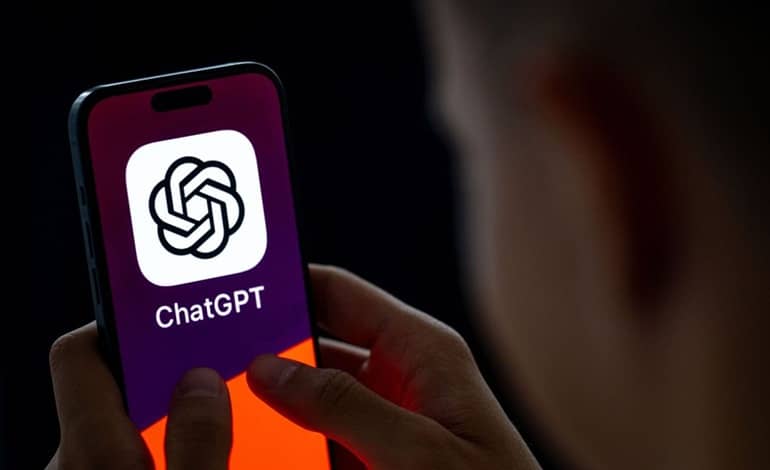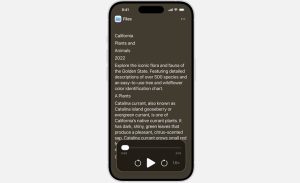ChatGPT از پایان سال 2023 از مکالمات صوتی پشتیبانی میکند، اما اگر شما تازهوارد به چتبات OpenAI هستید، ممکن است درک چگونگی گفتگو با آن کمی دشوار باشد، زیرا چندین روش برای این کار وجود دارد. در این راهنما، تفاوتهای اصلی بین دو حالت صوتی ChatGPT را توضیح میدهیم و نحوه استفاده از هر دو را بررسی میکنیم.
حالت صوتی ChatGPT Advanced چیست؟
OpenAI دو روش مختلف برای تعامل با ChatGPT از طریق صدا ارائه میدهد: “Standard” و “Advanced”. حالت اول برای تمام کاربران در دسترس است و استفاده از آن به محدودیت پیامهای کاربر حساب میشود. در حالی که حالت “Advanced” دارای محدودیتهای دقیقتری است.
به عنوان یک کاربر رایگان، OpenAI یک پیشنمایش ماهانه از ابزار خود را ارائه میدهد. با اشتراک در طرح Plus این شرکت به قیمت 20 دلار در ماه، میتوانید به صورت روزانه از Advanced Voice استفاده کنید. OpenAI اشاره کرده که محدودیتهای روزانه ممکن است تغییر کند، اما به هر حال، این شرکت وعده میدهد که 15 دقیقه قبل از رسیدن به حداکثر استفاده، کاربران را مطلع کند. کاربران حرفهای میتوانند به میزان دلخواه از Advanced Voice استفاده کنند، به شرطی که این استفاده بهگونهای “معقول” باشد و با سیاستهای شرکت مطابقت داشته باشد.
علاوه بر این محدودیتها، تفاوت اصلی بین دو حالت در پیچیدگی مدلهای زیرساختی است که آنها را پشتیبانی میکند. به گفته OpenAI، حالت Advanced Voice بهطور بومی چندرسانهای است، به این معنی که میتواند بیش از ورودی متنی را پردازش کند. در عمل، این به این معناست که Advanced Voice قابلیتهایی را ارائه میدهد که در حالت استاندارد امکانپذیر نیست، که تنها به خواندن متن آنچه شما به تلفن خود میگویید محدود است.
علاوه بر “شنیدن” صدای شما، ChatGPT در Advanced Voice میتواند بهطور همزمان ویدیو و تصاویر را پردازش کند. حتی امکان به اشتراکگذاری صفحه با چتبات وجود دارد که این امکان را فراهم میکند تا چتبات شما را در استفاده از یک اپلیکیشن روی تلفن همراهتان راهنمایی کند. علاوه بر این، OpenAI میگوید که چندرسانهای بودن Advanced Voice به ChatGPT این امکان را میدهد که صدای طبیعیتری تولید کند و بهتر بتواند نشانههای غیرکلامی را درک کند.
چگونه یک مکالمه صوتی را با ChatGPT شروع می کنید؟
OpenAI دو روش متفاوت برای تعامل با ChatGPT از طریق صدا را ارائه میدهد. مراحل زیر به شما نشان میدهد که چگونه میتوانید به این امکانات در دستگاههای آیفون یا اندروید خود دسترسی پیدا کنید.
- ابتدا باید اپلیکیشن ChatGPT را دانلود کنید (برای اندروید و iOS). ویژگیهای توضیح داده شده در این راهنما از طریق ادغام ChatGPT که توسط اپل در مجموعه هوش مصنوعی خود ارائه شده، در دسترس نیستند.
- برای استفاده از حالت استاندارد، روی آیکون میکروفن در سمت راست نوار پیام بزنید. اگر نیاز به اعطای دسترسی اپلیکیشن ChatGPT به میکروفن گوشی خود دارید، میتوانید این کار را از طریق منوی تنظیمات انجام دهید.
- پس از اینکه ChatGPT شروع به ضبط درخواست شما کرد، روی آیکون تیک بزنید تا چتبات شروع به پردازش سوال شما کند. اگر میخواهید آنچه را که گفتید نادیده بگیرد، روی آیکون x فشار دهید.
- برای استفاده از حالت پیشرفته، روی آیکون موج صوتی در سمت راست نوار پیام بزنید. اگر میخواهید میکروفن گوشی خود را بیصدا کنید، روی آیکون میکروفن بزنید. شما میتوانید در هر زمان با فشار دادن آیکون x از حالت پیشرفته خارج شوید.
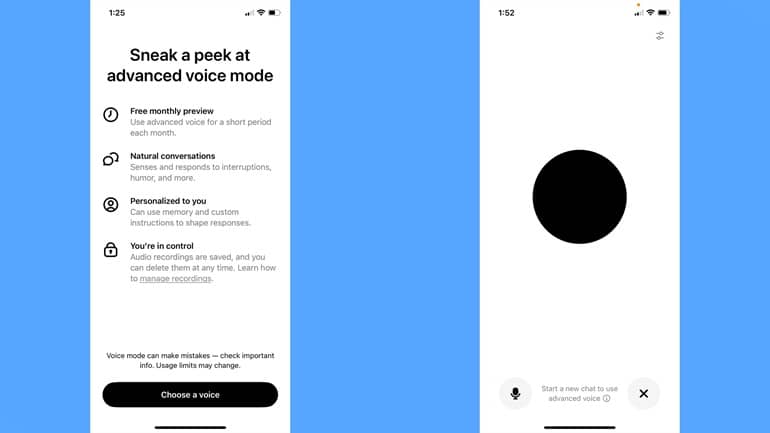
چگونه هنگام مکالمه صوتی، عکسی از صفحه خود را با ChatGPT به اشتراک بگذاریم؟ برای به اشتراکگذاری عکس از صفحهنمایش خود با ChatGPT در حین مکالمه صوتی، میتوانید بر روی آیکون سه نقطه کلیک کرده و گزینههای “Share Screen” یا “Upload Photo” یا “Take Photo” را انتخاب کنید.
اگر این گزینهها را مشاهده نمیکنید، بهتر است به آخرین نسخه اپلیکیشن ChatGPT بهروزرسانی کنید. همچنین ممکن است در کشوری زندگی کنید که OpenAI هنوز این ویژگیها را ارائه نمیدهد. برای اطلاعات بیشتر به بخش زیر مراجعه کنید.
چند گزینه صدای مختلف در دسترس است؟
زمانی که برای اولین بار از حالت صدای پیشرفته استفاده میکنید، از شما خواسته میشود تا یک لحن صدا برای ChatGPT انتخاب کنید. در حال حاضر، OpenAI چند گزینه مختلف را ارائه میدهد و به شرح زیر هستند:
- Arbor – راحت و چندمنظوره
- Breeze – پرانرژی و جدی
- Cove – آرام و مستقیم
- Ember – مطمئن و خوش بین
- Juniper – باز و شاداب
- Maple – شاد و صادق
- Sol – باهوش و آرام
- Spruce – آرام و تأییدکننده
- Vale – روشن و کنجکاو
اگر میخواهید صدای ChatGPT را تغییر دهید، مراحل زیر را دنبال کنید:
- نوار کناری را با ضربه زدن بر روی دو خط باز کنید.
- منوی تنظیمات را با زدن بر روی آیکون سه نقطه باز کنید.
- به پایین اسکرول کنید و بر روی گزینه Voice بزنید.
- صدایی را که میخواهید ChatGPT از آن استفاده کند، انتخاب کنید.
شما همچنین میتوانید صدای ChatGPT را بهطور مستقیم از رابط پیشرفته صدا با زدن بر روی آیکون لغزنده تغییر دهید. آیا محدودیتهای منطقهای برای حالت صدای پیشرفته وجود دارد؟ برخی از ویژگیهای حالت صدای پیشرفته در هر کشوری که OpenAI ChatGPT را ارائه میدهد، در دسترس نیستند. بهطور خاص، قابلیتهای ویدیو، اشتراکگذاری صفحه و بارگذاری تصویر که OpenAI در دسامبر معرفی کرده، در اتحادیه اروپا، سوئیس، ایسلند، نروژ و لیختناشتاین در دسترس نیستند.